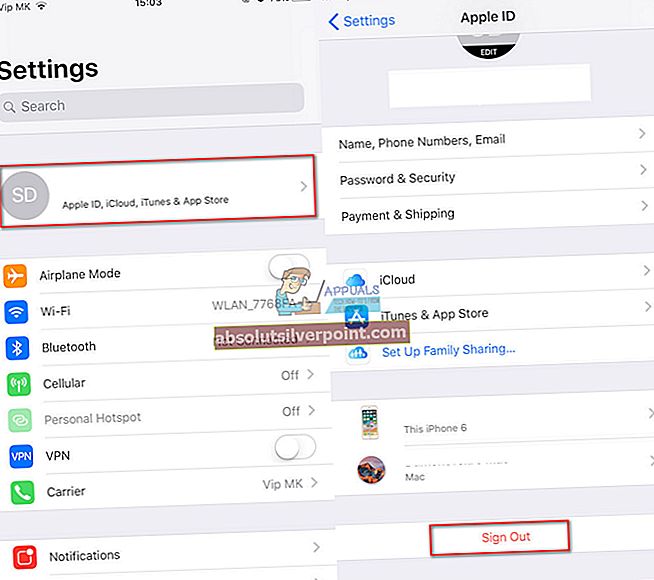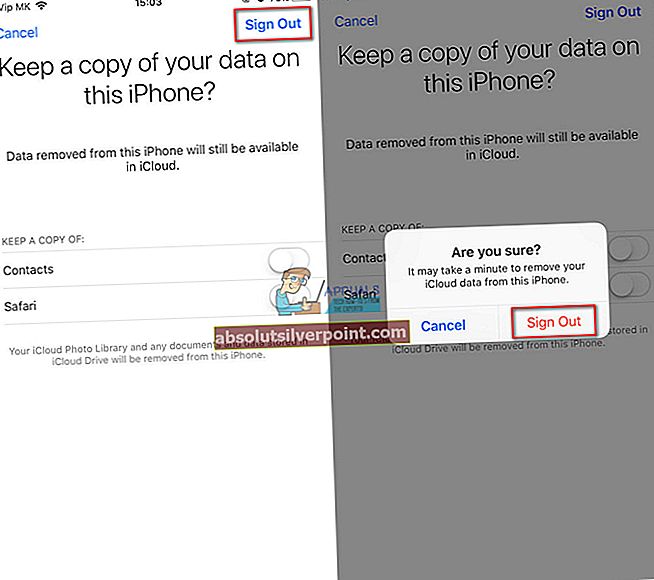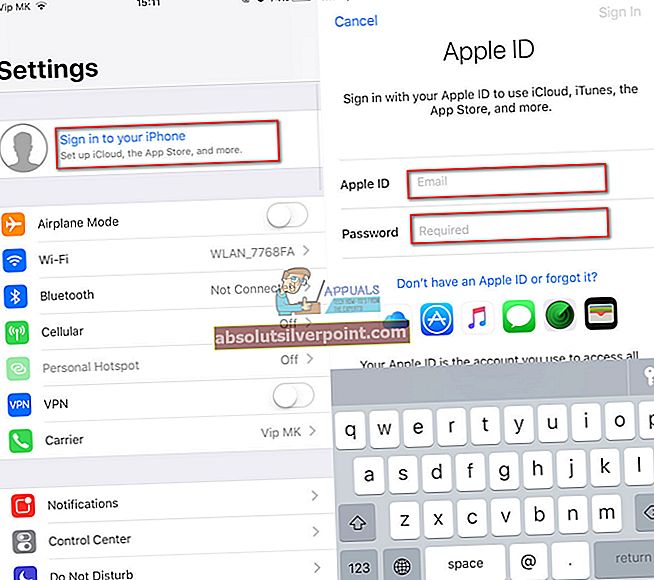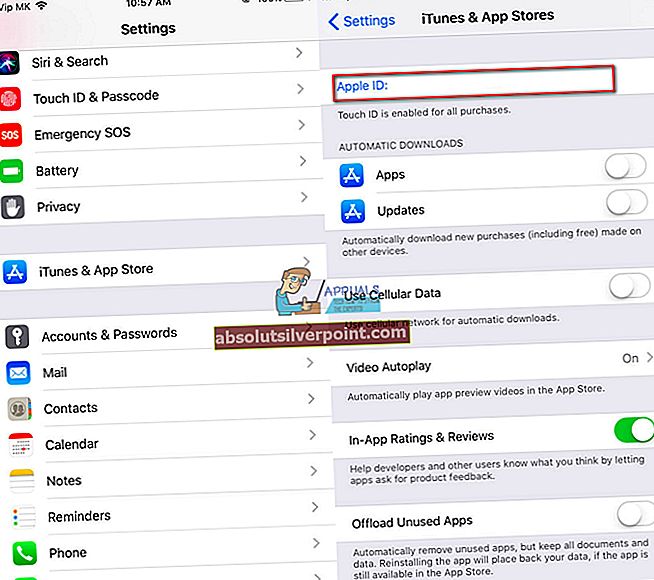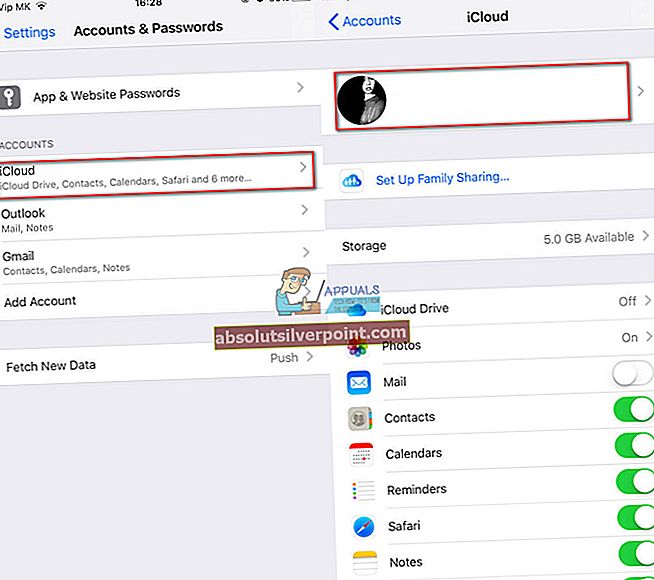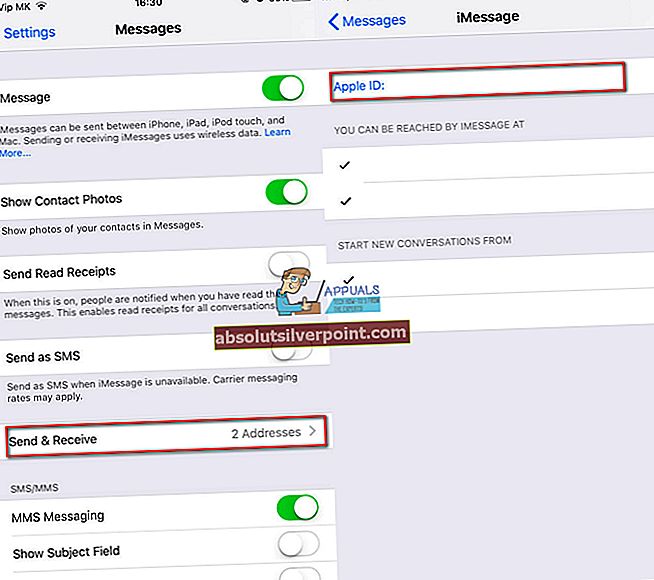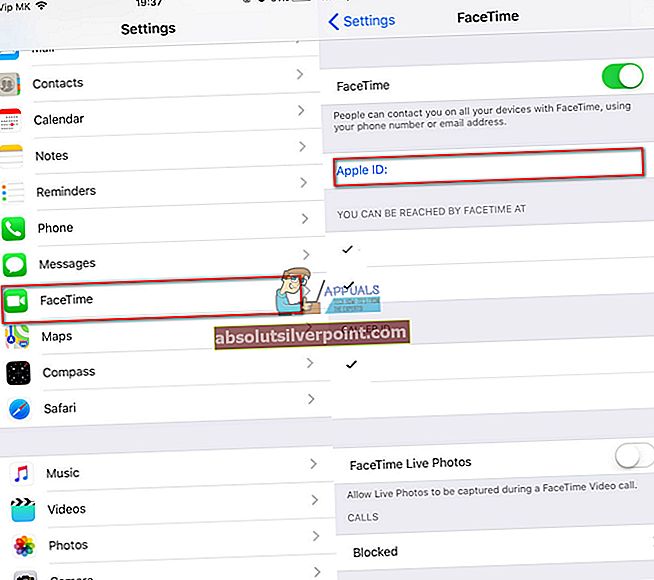Oletko koskaan nähnyt tätä viestiä iOS-laitteellasi? "Apple ID on poistettu käytöstä”
Se näkyy aina, kun yrität ostaa musiikkia tai ladata sovelluksia ja elokuvia Apple App Storesta. Ja se ei salli sinun suorittaa toimintoasi loppuun ja antaa vain yksinkertaisen selvityksen siitä, että Apple ID on poistettu käytöstä. Turhauttavaa eikö?
No, uskokaa tai älkää, Apple tekee tämän oman turvallisuutesi vuoksi. He poistavat käyttäjien tilit käytöstä suojellakseen henkilötietojaan varastamiselta ja joskus jopa pakottavat käyttäjät syöttämään salasanansa päästäkseen iPhone-varmuuskopioon. Jos Apple huomaa epäilyttäviä toimintoja, jotka voivat johtaa Apple ID: n hakkerointiin, se poistaa tilisi automaattisesti. Nyt se kuulostaa loogisemmalta, eikö?
Vaikka Apple tekee hienoa työtä tietojesi suojaamiseksi, et yleensä ole tietoinen ongelmasta. Lisäksi tässä koko tarinassa et voi käyttää omaa Apple ID -tiliäsi ja ladata yhtä sovellusta App Storesta. Joten mitä järkeä on suojata tietojasi, kun sinulla ei ole myöskään pääsyä niihin? Ja mikä vielä tärkeämpää, kuinka palauttaa vammainen Apple ID?
Ensinnäkin haluan kertoa teille, ettet ole ainoa, joka käsittelee tätä ärsyttävää ongelmaa. Nämä kysymykset häiritsevät monia Applen käyttäjiä ympäri maailmaa. Olen myös kohdannut samaa skenaariota viime aikoina. Tärkeimmät tiedot ovat kuitenkin se, että voit palauttaa käytöstä poistetun Apple ID: n.
Olen tehnyt vähän tutkimusta ja päättänyt selittää palautusmenettely kanssasi, tässä artikkelissa. Joten, jos haluat palauttaa käytöstä poistetun Apple ID -tilisi, täältä löydät ratkaisun.

Poistettu käytöstä Apple ID -oireet
Ennen kuin aloitamme vammaisen Apple ID: n palauttamismenettelyn, tutkitaan oireita, joita iDevice-laitteesi on varmistettava, että olet oikealla tiellä. Näin vammaisen Apple ID: n pitäisi toimia.
IDevice vaatii Apple ID -salasanasi tavalliseen tapaan, mutta kun syötät Apple ID -salasanasi, se ei toimi. Odotetun toiminnon (sovellusten lataaminen, kappaleiden ostaminen) sijaan saat viestin, että Apple ID on poistettu käytöstä.
Et ole käyttänyt henkilötunnustasi pitkään aikaan. Et ole huomannut mitään outoa käyttäytymistä iOS-laitteillasi ja Mac-tietokoneillasi. Kuitenkin, kun käytät joitain kirjautumistietoja vaativia Apple-palveluita, saat saman viestin. Apple ID on poistettu käytöstä.
Jos yrität antaa Apple ID: si liian monta kertaa väärällä salasanalla, tilisi lukitaan automaattisesti jonkin aikaa. Pahinta on, että vaikka annat oikean salasanan, et voi käyttää tiliäsi. Kun Apple löytää epäilyttävät toimet tililtäsi ja poistaa sen käytöstä, et voi käyttää sitä. Ja tiedän kuinka yksinkertaisesti ja turhauttavasti se kuulostaa.
Poistettu käytöstä Apple ID Alerts
Tässä ovat yleisimmät ilmoitukset, joita Apple-käyttäjät ympäri maailmaa yleensä saavat.
- Apple ID poistettu käytöstä.
- Liian monta yritystä kirjautua sisään.
- Apple ID on poistettu käytöstä.
- Apple-tunnuksesi on lukittu turvallisuussyistä.
- Tämä Apple ID on poistettu käytöstä turvallisuussyistä.
- Ota yhteyttä iTunes-tukeen tämän tapahtuman suorittamiseksi.
- Et voi kirjautua sisään, koska tilisi on poistettu käytöstä turvallisuuden vuoksi.

Miksi Apple poisti Apple ID: n käytöstä
Ensimmäinen syy, miksi Apple poisti Apple ID: n käytöstä, saattaa antaa väärän salasanan liian monta kertaa. Toinen mahdollinen syy on, että et ole käyttänyt Apple ID: täsi pitkään aikaan. Nämä ovat tavallisia syitä useimmille lukituille tai poistetuille Apple-tileille. Ja todennäköisesti kukaan ei yritä hakkeroida Apple ID: täsi. Olemme kaikki kuitenkin ihmisiä, ja me kaikki teimme virheitä.
Sen lisäksi Apple muuttaa oikeaan aikaan sovellustunnuksia, vahvistusvaiheita, turvakysymyksiä ja salasanoja koskevia vaatimuksia ja sääntöjä. Joten jos tilisi ei vastaa Applen tarpeita, se lopetetaan käytöstä, kunnes päivität kaikki tietosi.
Toinen syy voi olla maksujen odottaminen. Jos sinulla on maksamattomia tai kiistanalaisia maksuja Apple App Storessa tai iTunesissa, Apple saattaa poistaa tilisi käytöstä, kunnes olet suorittanut maksut. Yleensä maksamattomat kulut johtuvat maksu- tai luottokortin voimassaolon päättymisestä. Joten varmista, että korttitietosi ovat oikeita. Jos näin on Apple ID: ssäsi, joudut ehkä soittamaan Applen iTunes-tukeen ongelman löytämiseksi ja ratkaisemiseksi. Kun maksu on suoritettu, Apple palauttaa Apple ID: si.
Maksamaton tai kiistanalainen Apple ID -maksuratkaisu
- Kirjaudu sisään sisään omaan Apple ID verkkoselaimen kautta.
- Tarkistaa jos sinulla on maksamattomat maksut iTunesissa tai App Storessa.
- Maksaa sinun maksamattomat maksut.
- Odota 10 tuntia ja tarkista, toimiiko Apple ID.
- Testata jos iOS-laitteesi rajoituksia ovat pois päältä.
- Nollaa sinun Apple ID -salasana Applen salasanasivustolla vastaamalla turvakysymyksiisi.
merkintä:Joskus saatat kohdata ongelmia salasanan palauttamisessa turvakysymyksillä.
- Kirjautua ulosja sitten uudelleen Kirjaudu sisään iCloudiin.
- Jos edellinen vaihe ei toimi sinulle, ottaa yhteyttä Applen tuki lisätietoja varten.
Äskettäiset Applen veloituksia koskevat riidat
Jos sinulla on äskettäinen Applen veloituskiista, se voi olla syy, miksi Apple poisti Apple ID: n käytöstä. Yleensä voit ratkaista tällaisen ongelman soittamalla Applelle, mutta Apple pitää tilisi suljettuna, kunnes ratkaiset latausongelman. Tämä korkea suojaustaso, jota Apple käyttää, suojaa luottokorttisi luvattomalta käytöltä.
Maksamattomat laskut
Monissa tapauksissa ”Apple ID on poistettu käytöstä” tarkoittaa, että sinulla on maksamattomia laskuja App Storessa tai iTunesissa. Jos voit käyttää Apple ID: täsi, tarkista maksutapa ja vahvista laskutustietosi. Varmista myös, että kaikki tiedot ovat ajan tasalla.
Jos sinulla ei ole pääsyä Apple ID: hensi, ota yhteyttä Apple-tukeen ja varmista, että pyydät heitä tarkistamaan maksu- ja laskutustietosi.
Liian monta kertaa syötetty väärä salasana
Jos syötät väärän salasanan Apple ID: lle liian monta kertaa, tilisi lukittuu automaattisesti, jotta tietosi pysyvät turvassa. Et voi edes kirjautua mihinkään Apple-palveluun, joka vaatii Apple ID: si. Se sisältää iCloudin, Apple App Storen, Apple Musicin, iTunesin jne. Kun olet vahvistanut henkilöllisyytesi Applella, voit alkaa käyttää kaikkia palveluja säännöllisesti. Tätä varten siirry kohtaan Unohdin Apple-palvelun ja avaa Apple ID: n lukitus nykyisellä salasanallasi tai nollaa se. Lisätietoja menettelystä on alla olevassa ”Salasanan vaihtaminen” -osiossa.
Kirjaudu Apple ID: hen selaimen kautta
Jos yrität kirjautua Apple ID -tunnukseesi selaimen kautta ja saat joitain edellä mainittuja viestejä, se tarkoittaa, että Applen on suoritettava tilisi suojaus. Voit yrittää kirjautua Apple ID -tunnukseen 8 tunnin kuluttua tarkistaaksesi, onko muutoksia. Yleensä tämä temppu toimii, jos olet kirjoittanut väärän salasanan liian monta kertaa.
Tarkista Apple ID -rajoituksesi
Jos et voi käyttää iDeviceasi sovellusten ja musiikin ostamiseen, tarkista Apple ID -rajoituksesi. iOS-laitteet tarjoavat rajoituksia silloin, kun muut ihmiset käyttävät laitteitasi. Nämä rajoitukset ovat todella käteviä, kun lapsesi leikkivät iDevice-laitteellasi, ja estävät tavaroiden ostamisen Applelta vahingossa. Joskus ne saattavat kuitenkin estää sinua käyttämästä myös Apple-palveluja.
Jos haluat tarkistaa Apple ID -rajoituksesi, hanki iOS-laitteesi ja siirry Asetuksiin. Siirry sitten Yleiset-osioon ja valitse Rajoitukset. Varmista, että poistat rajoituksesi käytöstä. Tätä varten tarvitset rajoitusten salasanasi. Muista, että tämä koodi ei ole sama kuin Apple ID -salasanasi. Se on erityinen digitaalinen salasana, jonka loit, kun rajoitukset otettiin ensimmäisen kerran käyttöön.
Nollaa Apple ID -salasanasi
Apple ID -salasanan palauttamiseksi sinun on käytävä Applen tukisivustolla unohtuneiden salasanojen löytämiseksi. Sinun on noudatettava ohjeita uuden salasanan asettamiseksi. Katso artikkelin seuraavasta osasta lisätietoja Applen tukisivustosta. Jos onnistut suorittamaan toimenpiteen onnistuneesti, kirjaudu ulos iTunesista tai iCoudista ja kirjaudu sitten uudelleen.
Uloskirjautumismenettely:
- Mene asetukset iDevicessa ja napauta Apple ID -profiili.
- Vieritä alas kohtaan Kirjaudu ulos vaihtoehto ja napsauta sitä.
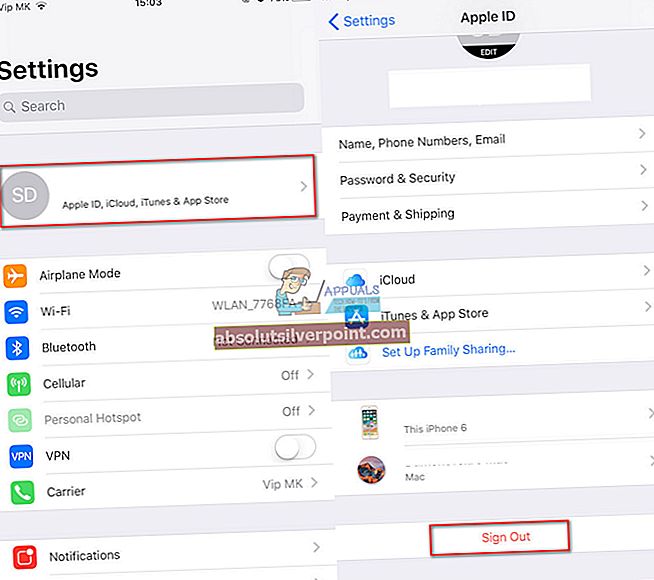
- Klikkaa Kirjaudu ulos oikeassa yläkulmassa.
- Näpäytä Kirjaudu ulos uudelleen näkyviin tulevasta ikkunasta.
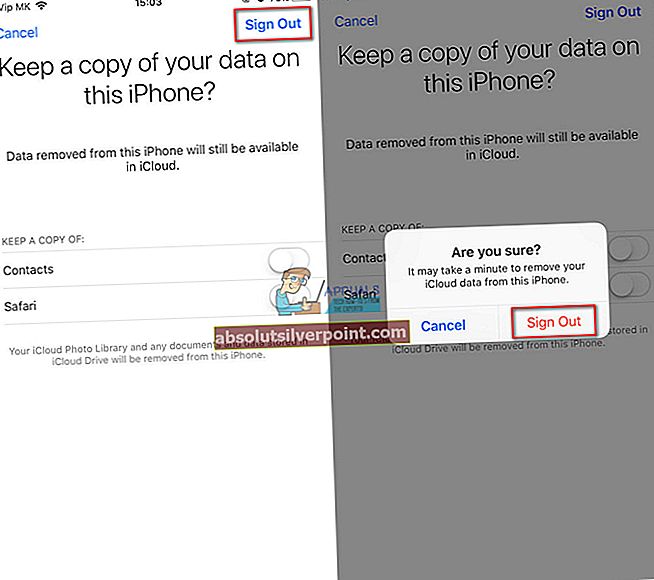
Kirjaudu sisään Menettely:
- Siirry iDevicen Asetukset-kohtaan ja napsauta Kirjaudu sisään iPhoneen / iPadiin.
- Kirjoita sinun Apple ID ja Salasana.
- Klikkaus Kirjaudu sisään.
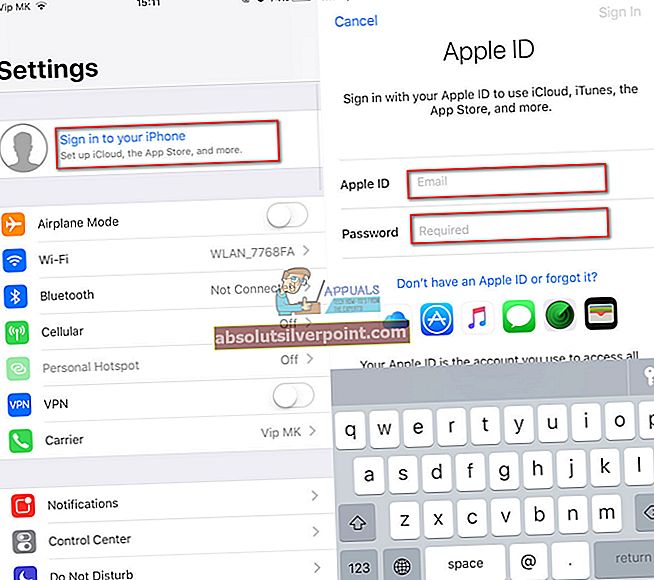
Käy osoitteessa iforgot.apple.com
Jos et vieläkään ole päässyt käyttämään Apple ID: täsi, käy osoitteessa iforgot.apple.com. Tällä sivustolla Apple tarjoaa sinulle palautuspalvelun, jonka avulla voit nollata salasanasi. Prosessi vaatii sinua vastaamaan turvakysymyksiisi tai todentamaan Apple ID -tunnuksesi sähköpostitse. Jos tiedät tarvittavat tiedot, tämä menetelmä palauttaa salasanasi onnistuneesti.
Jos et kuitenkaan muista aiemmin määrittämäsi turvakysymyksiä tai sinulla ei ole vahvistettua pelisähköpostiosoitetta, et voi vahvistaa henkilöllisyyttäsi tämän palvelun avulla. Siinä tapauksessa sinun on otettava yhteyttä Applen tukeen ja saat lisätietoja tilin avaamisesta.
Kaksivaiheisen vahvistuksen käyttäjille
Jos käytät kaksivaiheista vahvistusta, sinun on käytettävä molempia, yhtä luotetut iOS-laitteet ja sinun palautusavain.
Niille teistä, jotka käyttävät kaksivaiheista vahvistusta, tarvitset luotettu puhelinnumeroTAI sinun luotettu laite Apple ID: n lukituksen avaamiseksi.
Käyttäjille, jotka menettivät palautusavaimen
Jos kadotit palautusavaimen, mutta muistat silti Apple ID -salasanasi samalla, kun sinulla on pääsy johonkin luotettavista laitteistasi, sinun ei pitäisi olla huolissasi. Voit käyttää luotettua iDevicea ja luoda uuden palautusavaimen. Muista kuitenkin, että kun luot uuden palautusavaimen, ainoa tapa palauttaa salasanasi ja käyttää Apple ID: täsi on käyttää kyseistä palautusavainta.

Saatko edelleen "Apple ID on poistettu käytöstä" -ilmoituksen?
Jos olet kokeillut tapoja avata Apple ID -tunnuksesi ylhäältä ja saat edelleen "Apple ID on poistettu käytöstä" -ilmoituksen, Apple saattaa vielä tutkia tiliäsi. Ja luultavasti sinulla on vakavampia turvallisuusongelmia.
Tässä tapauksessa ota heti yhteyttä Apple-tukeen. Muista, että tietoturvaongelman ratkaiseminen voi kestää useita päiviä. Valmistaudu siis olemaan kärsivällinen.
- Mene ensin Applen tukisivustolle ja etsi maasi Apple-asiakaspalvelu.
- Soita oikeaan puhelinnumeroon puhuaksesi suoraan Apple-tukitiimin jäsenelle.
- Selitä heille tilanne ja ilmoita heille, että haluat ottaa Apple ID: n käyttöön.
- Ole valmis vastaamaan joihinkin henkilökohtaisiin kysymyksiin vahvistaaksesi henkilöllisyytesi.
- Kun asiaankuuluvat tiedot on annettu Apple-tuelle, he ottavat Apple ID: si käyttöön.

Jos unohdit Apple ID -tilisi
Olemme ihmisiä ja unohdamme asiat. Joten, jos et muista Apple ID -tiliäsi, sinun on tehtävä se saadaksesi selville.
Tarkista, onko Apple ID tallennettu iDevices-laitteeseesi
- Siirry Asetukset-kohtaan ja avaa iTunes & App Stores.
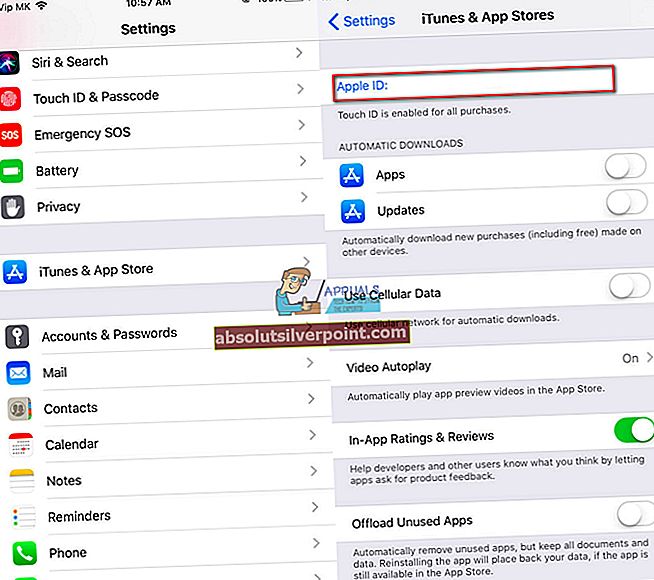
- Siirry Asetuksiin, valitse Tilit ja salasanat ja napauta sitten iCloud.
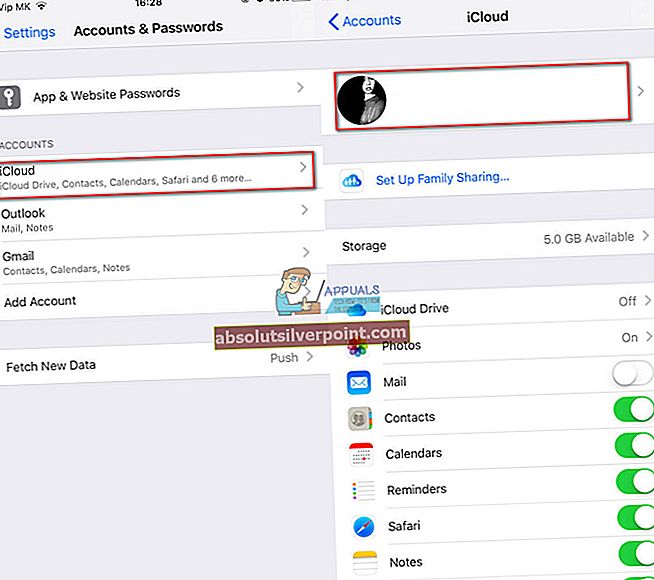
- Siirry Asetuksiin, avaa Viestit ja valitse sitten Lähetä ja vastaanota.
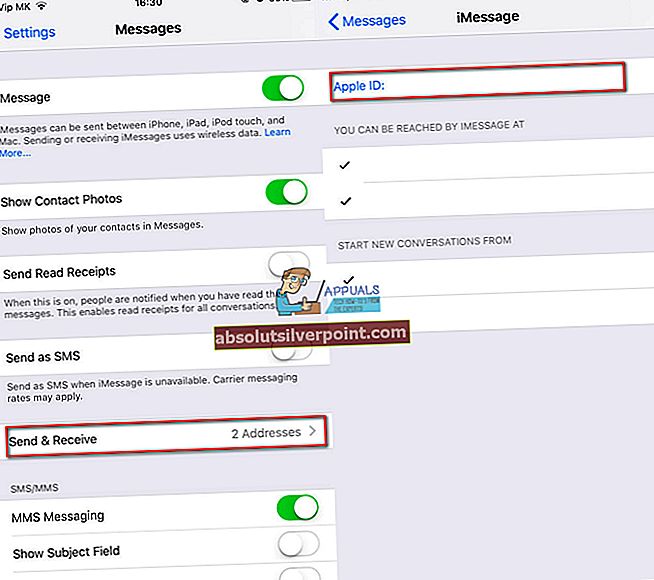
- Avaa Asetukset ja napauta Facetime.
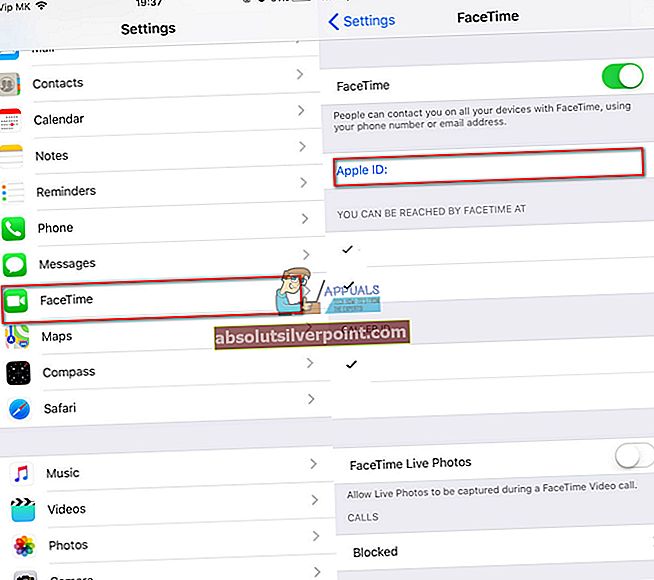
Tarkista, onko Apple ID tallennettu Maciin
- Avaa Apple-valikko ja napsauta Järjestelmäasetukset. Valitse sitten iCloud.
- Siirry Mailiin, valitse Mail Preferences ja napsauta Accounts.
- Avaa Kalenteri, valitse Kalenteri-asetukset ja napsauta Tilit.
- Valitse Facetime, valitse Facetime Preferences ja napsauta Settings
- Avaa Viestit, valitse Viestit, sitten Asetukset ja napsauta Tilit.
Tarkista, onko Apple ID tallennettu iTunesiin
- Avaa iTunes.
- Napauta Tili.
- Tarkista, oletko kirjautunut sisään Apple ID: lläsi.

Paketoida
Applen ekosysteemillä on korkea turvallisuustaso. Tästä johtuen joskus saatat kohdata vaikeuksia käyttää Apple ID: täsi. Ja kyvyttömyys käyttää Apple ID: täsi tarkoittaa kyvyttömyyttä käyttää mitä tahansa Apple-palvelua.
Olen tehnyt tämän artikkelin ensisijaisen idean auttaaksesi sinua palauttamaan käytöstä poistetun Apple ID: n. Joten kokeile vapaasti tapaustasi sopivinta menetelmää. Varmista salasanan palauttamisen jälkeen myös, että päivität salasanan mihin tahansa Apple-palvelua ja -sovellusta varten, joka vaatii Apple ID: n. Se sisältää palvelut, kuten App Store, iCloud, Mail, iTunes FaceTime, iMessage, Valokuvat jne.
Jos jokin tässä artikkelissa selitetyistä menetelmistä ei pysty ratkaisemaan ongelmaa, noudata epäilemättä ohjeita ottamalla yhteyttä Apple-tukeen. Tämä on turvallisin tapa palauttaa vammainen Apple ID.
Kerro meille kokemuksesi siitä, mikä näistä menetelmistä toimii parhaiten sinulle. Jos tunnet kaikki muut Apple ID: n palauttamismenetelmät, älä myöskään kerro niistä meille.